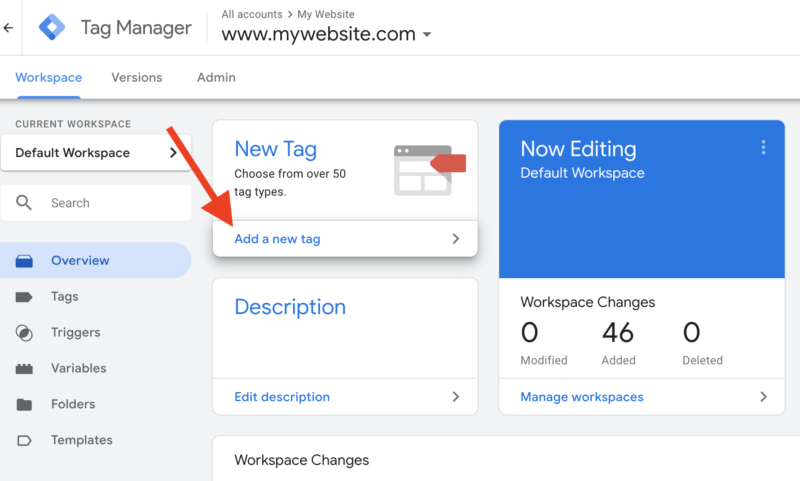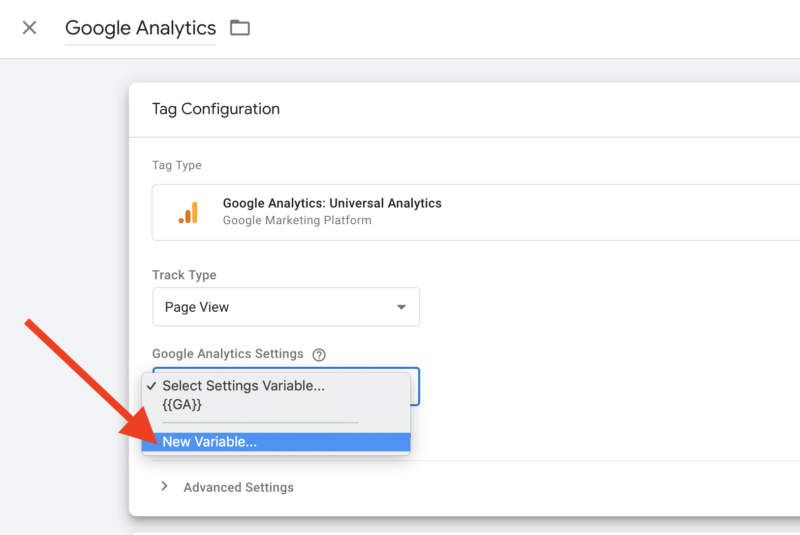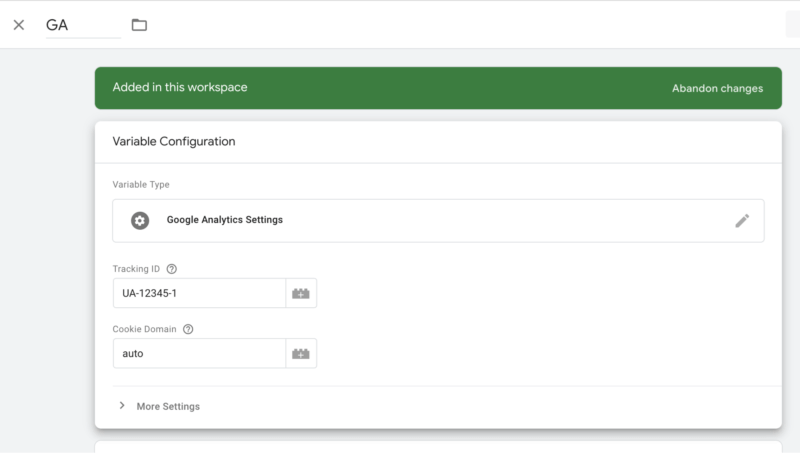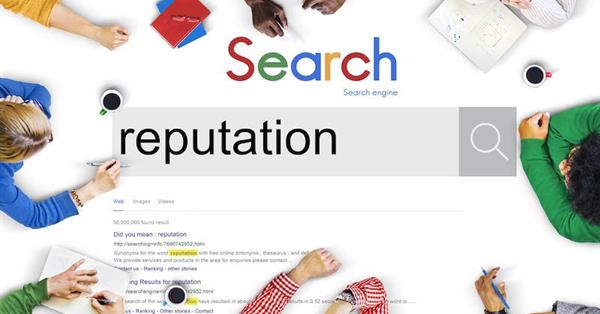Автор: Тим Дженсен (Tim Jensen), менеджер по управлению кампаниями в Clix Marketing.
Google Analytics – это важная часть набора инструментов практически каждого интернет-маркетолога. Получение статистики начинается с правильной установки кода отслеживания. Диспетчер тегов Google (Google Tag Manager, GTM) позволяет упростить этот процесс, даже когда требуются изменения в коде Google Analytics.
GTM даёт возможность внедрить отслеживание Google Analytics без добавления на сайт дополнительного кода. А широкие возможности конфигурации позволяют настроить реализацию GA согласно нуждам конкретной компании.
В этой статье я расскажу, как реализовать Google Analytics через GTM, а также поделюсь советами по кастомизации конфигурации.
Установка глобального тега Google Analytics
Перейдите в нужный аккаунт GTM и контейнер. На экране «Рабочая область» выберите «Новый тег».
Затем нажмите «Конфигурация тега» и выберите Universal Analytics.
В поле «Тип отслеживания» найдите вариант «Просмотры страницы». Далее в настройках Google Analytics выберите пункт «Новая переменная».
Теперь вам нужно создать переменную, которая включает ваш уникальный идентификатор отслеживания GA. После настройки этой переменной вы сможете повторно использовать её в будущих GA-тегах. Вы также можете задать расширенные настройки в соответствующем меню или переопределить их, выбрав пункт «Включить переопределение настроек в этом теге».
Найдите свой идентификатор отслеживания (для этого в разделе «Администратор» нажмите «РЕСУРС» > «Отслеживание» > «Код отслеживания») и скопируйте его в соответствующее поле в GTM. Укажите название для переменной (вариант по умолчанию или свой собственный) и сохраните её.
Теперь вернитесь к редактированию тега и выберите ту переменную, которую вы создали.
Далее перейдите в раздел «Триггеры» и выберите те страницы, на которых должен появиться тег. Чтобы внедрить его по всему сайту, настройте срабатывание на всех страницах. Нажмите «Сохранить», чтобы завершить настройку тега.
Отслеживание событий
События в Google Analytics очень полезны для отслеживания любых взаимодействий, которые не регистрируются по умолчанию. Среди возможных вариантов значатся клики по ссылкам или другим элементам на странице, прокрутка, скачивание файлов, просмотры видео и отправка форм.
Чтобы активировать событие, выберите соответствующий пункт в меню «Тип отслеживания» при создании тега GA. Затем заполните поля в разделе «Параметры отслеживания событий».
Так, на примере выше мы отслеживаем скачивания White Paper. Наши поля включают:
- Категория: «Whitepaper»
- Действие: «Download»
- Ярлык: «Blue Whitepaper»
Также обратите внимание на поле «Не взаимодействие». По умолчанию, когда указано значение «false», событие будет считаться взаимодействием. То есть, если пользователь выполнит соответствующее действие, сеанс не будет считаться отказом. Если установить значение «true», то даже при выполнении пользователем указанного действия, если он покинет страницу прежде, чем сделать что-либо ещё, сеанс будет считаться отказом.
Междоменное отслеживание
Если вы используете один аккаунт Google Analytics для нескольких доменов, то вам необходимо настроить междоменное отслеживание. Тогда при переходе пользователей из одного домена в другой будет регистрироваться лишь одно посещение.
Для этого в аккаунте GTM выберите переменную настроек Google Analytics, которую нужно изменить. Нажмите «Дополнительные настройки», откройте раздел «Поля, которые необходимо задать» и добавьте поле с названием «allowLinker» и значением «true».
Далее в меню дополнительных настроек выберите пункт «Междоменное отслеживание». В поле «Автоматическое связывание доменов» введите список доменов через запятую.
Чтобы связывать формы, укажите значение «true» в поле «Изменение внешнего вида форм».
Сохраните изменения и опубликуйте контейнер.
Теперь вы должны видеть унифицированную отчётность по доменам, в которой будет исключено дублирование данных по пользователям при посещении ими нескольких сайтов.
Улучшенная атрибуция ссылок
Google предлагает удобное Chrome-расширение Page Analytics, которое позволяет визуализировать данные по кликам для ссылок на сайте. В результате вы можете видеть, сколько кликов получает каждая ссылка, а также процент от общей доли кликов для страницы.
К сожалению, по умолчанию этот отчёт группирует данные по всем ссылкам, ведущим на один URL. Поэтому, если вы ссылаетесь на один и тот же URL из навигации по сайту и футера, то по каждой ссылке будет показываться одинаковое число кликов.
К счастью, простое изменение настроек позволяет дифференцировать клики по разным элементам. Для этого нужно включить улучшенную атрибуцию ссылок в GTM.
Чтобы это сделать, при редактировании переменной Google Analytics найдите меню «Дополнительные настройки» и выберите пункт «Расширенная конфигурация». Далее нужно будет найти подпункт «Включить улучшенную атрибуцию ссылок» и выбрать «true».
После того, как вы сохраните и опубликуете это изменение, вы будете видеть уникальные данные по каждой отдельной ссылке в отчёте «Статистика страницы». Эти данные станут доступны благодаря добавлению уникального идентификатора элемента к каждой ссылке.
Заключение
Диспетчер тегов Google предлагает обширную интеграцию с Google Analytics, которая позволяет выполнять любые задачи – от установки кода по умолчанию до настройки расширенных сценариев отслеживания.
Реализация Google Analytics через GTM позволяет упростить код, установленный на сайте, а также получить доступ к расширенным настройкам, не прибегая к помощи программистов.
Если вы ещё не используете этот метод реализации Google Analytics, добавьте его в свой процесс работы с GA, а также исследуйте расширенные опции для адаптации конфигурации под свои нужды. С помощью GTM вы сэкономите время и сократите участие в этих процессах разработчиков.